虛擬機裝win11裝不上解決教程
因為現在win11還只是預覽版系統,所以不少用戶選擇虛擬機來安裝win11,從而不會影響到自己的正常使用。但是卻出現了虛擬機裝win11裝不上的問題,這是因為虛擬機安裝win11也要滿足系統需求,下面就一起來看看怎么解決吧。

方法一:
1、如果我們使用了錯誤的方法安裝,也會導致無法正常安裝。
2、因此大家可以根據本站提供的安裝教程來進行對比查看。【虛擬機安裝win11教程】
3、如果確認安裝方法無誤之后,再嘗試通過下面的方法來解決。
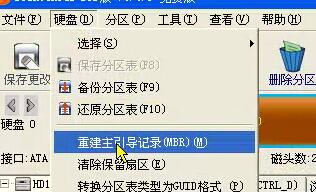
方法二:
1、如果我們確保步驟正確,那么可能是因為沒有打開安全啟動和tpm導致的無法安裝。
2、虛擬機不需要原電腦擁有這兩個設備,就可以模擬開啟,所以沒有任何電腦的限制。
3、首先我們打開虛擬的“設置”,在左側邊欄下方點擊“添加”
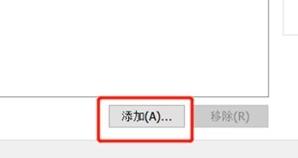
4、點擊“可信平臺模塊”,再點擊“完成”將它添加到虛擬機中。

5、然后點擊上方“選項”菜單進入,并選中其中的“高級”

6、然后在右側“固件類型”中找到“UEFI”,勾選它。
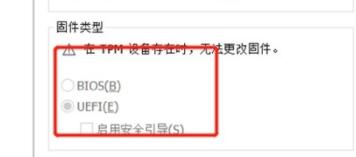
7、接著在上方設置中勾選開啟“通過EFI而非BIOS引導”
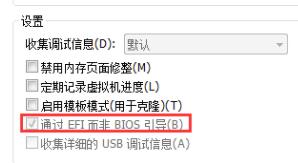
8、設置完成后,我們就可以發現自己的虛擬機可以正常安裝win11系統了。
9、接著只要根據正常的升級流程,進入“windows預覽體驗計劃”,加入dev渠道即可升級。
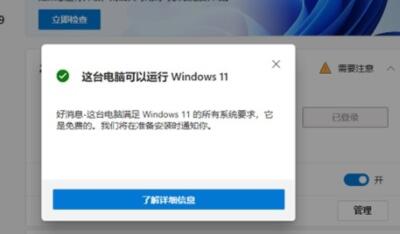
方法三:
1、如果開啟上述的選項后還是無法正常安裝,那么可能是選擇虛擬機安裝時出現了問題。
2、這時候大家可以直接將下面的系統下載并放到虛擬機中,然后在其中根據下方的教程就可以正常安裝win11了。

win11純凈版
干凈純凈 使用流暢
一鍵安裝教程
table tbody tr td button{background: #4E9FF7;border:none;border-radius: 4px;padding: 5px 16px;display: inline-block;vertical-align: text-top;}table tbody tr td button a{border:none;color: #fff;}詳情相關文章:win11任務欄崩潰了解決教程 | win11任務欄無反應解決方法 | win11任務欄一直轉圈圈解決方法
以上就是虛擬機裝win11裝不上解決教程了,遇到類似問題的用戶現在就可以去嘗試正常安裝win11系統了。想知道更多相關教程還可以收藏好吧啦網。
以上就是虛擬機裝win11裝不上解決教程的全部內容,望能這篇虛擬機裝win11裝不上解決教程可以幫助您解決問題,能夠解決大家的實際問題是好吧啦網一直努力的方向和目標。
相關文章:
1. OS X yosemite u盤制作方法2. Win7寬帶連接錯誤代碼769怎么辦?3. 電腦奇偶校驗存儲空間故障導致Win10 2004用戶無法升級怎么辦?4. Win11控制面板怎么打開?Win11控制面板打卡方法教程5. Win10怎么修復explorer.exe?Win10修復資源管理器方法教程6. Win10分辨率設置的方法7. win10ie瀏覽器在什么位置打開?win10如何把ie放到桌面?8. 電腦關機速度慢怎么優化?Windows關機速度慢的處理方法9. Win10 21H2正式版什么時候可出爐?10. Win11退回正版Win10怎么操作?Win11回退Win10教程
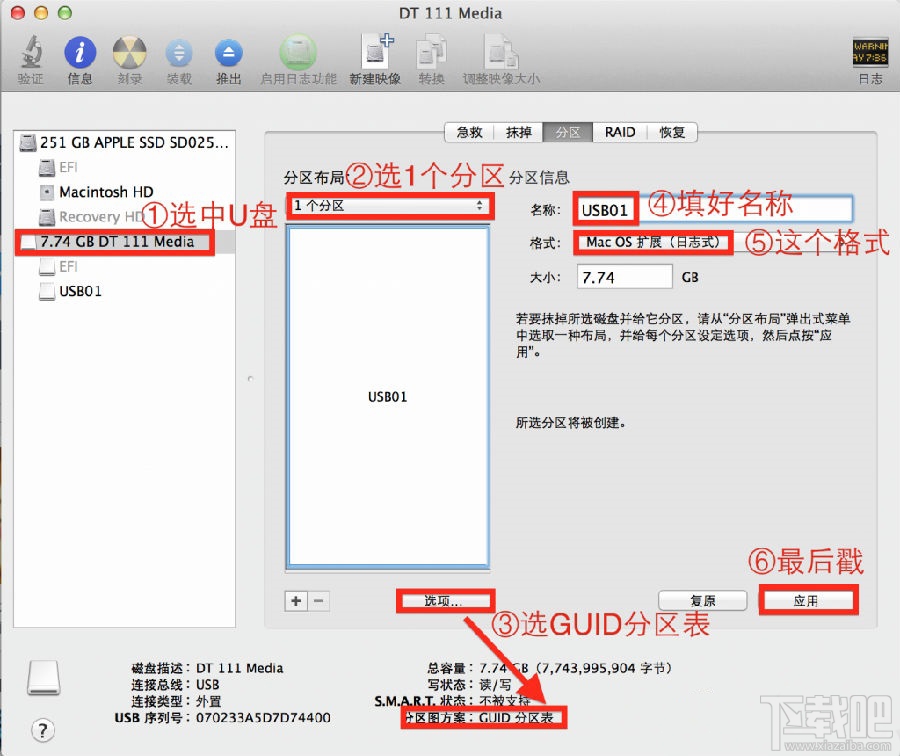
 網公網安備
網公網安備